首先,我们来打开PowerDVD软件(只有PowerDVD8及以上版本支持AMD硬件视频解码),我们这里采用的软件是CyberLink最新出品的PowerDVD 9豪华版。并单击窗口左下角的硬碟型“选择源”图标,来选择需要播放的视频的来源。对于网上下载的高清电影来说,我们通常需要选择第三项,“打开媒体文件”。
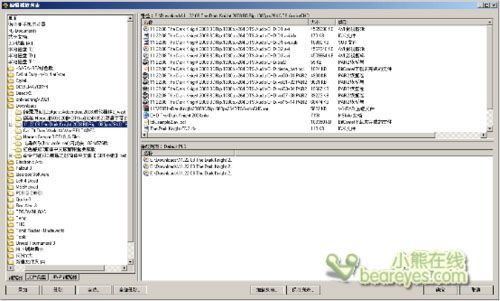
在选择“打开媒体文件”之后我们会看到弹出的对话窗口。用户只需在这里选择需要播放的电影文件,并将其拖动到播放列表中即可。在这里,我们选择的是采用H.264编码格式的《蝙蝠侠:黑暗骑士》。其采用AVI格式封装,分辨率为1920×1080,大小为22G。在完成之后我们只需单击窗口右下角的“确定”按钮,播放器就会自动开始播放。

以上是我们在未打开硬件解码时播放所作的截图。另外为了模拟用户实际使用的效果,我们在播放时打开了MSN、QQ、Foobar、Word、IE浏览器等常用软件,以及键盘鼠标驱动等正常后台驱动,而进程数量也达到了39个,接近用户正常使用时的状态。从截图中我们可以看到处理器的占用率已经达到63%,而实际的观看效果则有严重的丢帧情况,尤其是在QQ或MSN有消息进入的时候。可以说整个观影效果十分糟糕,完全不能用享受来形容。

那么下面就让我们来打开播放器的AVIO硬件解码功能。单击播放器音量按钮旁边的设置选项,我们将看到设置选项。
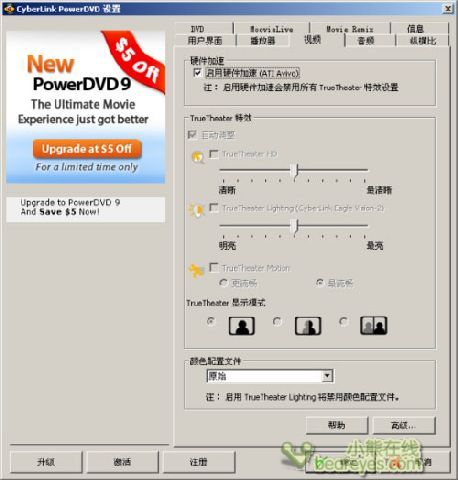
在出现的设置选项中我们在相关的视频选项卡中我们可以在第一行找到打开AMD AVIVO硬件加速的选项,在前面的选择框内打勾即可打开AMD AVIVO硬件视频解码,设置非常简单。而NVIDIA显卡用户此处则会显示为“启用硬件加速(NVIDIA PureVidio)”那么下面就让我们来看看打开AVIVO硬件解码引擎后的效果。

从上面的截图我们可以看到,在同样为39个进程的情况下,我们开启硬件解码引擎直接导致处理器占用率由先前的63%直接降至2%。电影播放有了质的提升,而整个播放过程中即使有别的进程转为激活状态也不会产生掉帧和卡的现象,整部电影播放十分顺畅。
在其他支持硬件解码功能的播放器上,如WinDVD等,我们也可以收到同样惊人的效果。由于设置过程同样非常简单,大同小异,我们在这里也就不再累述。






 康佳平板电视
康佳平板电视 创维平板电视
创维平板电视
 LG平板电视
LG平板电视 长虹平板电视
长虹平板电视 WAP手机版
WAP手机版 建议反馈
建议反馈 官方微博
官方微博 微信扫一扫
微信扫一扫 PjTime
PjTime